仕様や画面は現行バージョンと異なる可能性があります。
Typetalkの最新版についてはこちらからご確認ください。
こんにちは!MIHOです。ヌーラボが開発するビジネスチャットツール「 Typetalk 」とプロジェクト管理ツール「 Backlog 」の連携機能をご存知ですか?本ブログでは、 TypetalkとBacklog の便利な連携機能3選をご紹介します。
Typetalkは、チーム内のコミュニケーションを促進してアイデアを生み出し、それをビジネスの成果に変えるチャットツールです。コミュニケーションを円滑にするための機能の充実性もさることながら、BacklogやCacooなどのヌーラボサービスとの連携機能も豊富です。連携機能を活用してチームメンバーとのコミュニケーションとタスク管理をさらに効率的に進めましょう!では、さっそくご紹介します。
1.「Typetalkの会話をBacklogに課題として追加」
Typetalkの会話内容をまとめて、Backlogに課題として追加できます。
Typetalkの何気ない雑談が思わぬ業務改善や新しいアイデアになったときに、後から特定の会話内容をひとつずつコピーして抽出する作業は大変ですよね。そんなときは、この会話内容をまとめる機能を使って、簡単に課題登録をしましょう。手順は以下の通りです!
- Typetalk 上で Backlog の課題に投稿したいメッセージのアイコンの左隣に表示されるチェックボックスにチェックを入れます。

- 「Backlog に投稿」ボタンが表示されます。投稿先のBacklogスペース、プロジェクト、課題名を入力するダイアログが表示されるので、各項目に必要な情報を入力しましょう。

💡ヒント💡Backlogに投稿すると、チェックを入れた会話のまとめがTypetalkのトピック内に自動で作成されます。まとめの名前はダイアログで入力した件名になります。
- 投稿ボタンをクリックすると Backlog に課題を登録するためのフォームが表示されます。課題の件名欄にはダイアログに入力した件名、課題の詳細欄にはTypetalkの会話をまとめたリンクが自動で挿入されます。それ他の項目も入力して「追加」を選択しましょう。
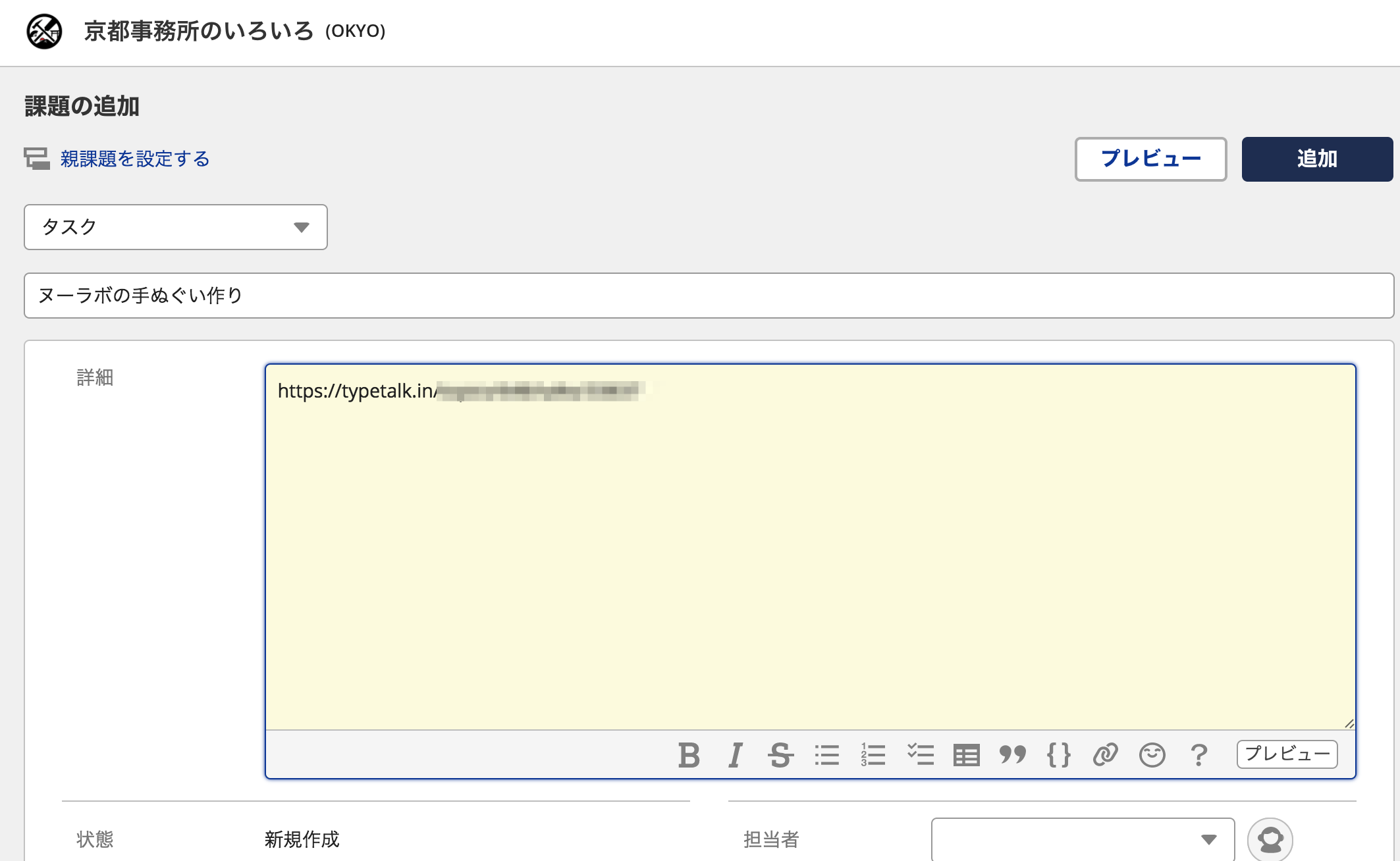
- 課題登録が完了すると、登録された内容(課題キー、件名、課題の詳細欄のコメント内容、課題の属性、担当者、優先順位など)が Typetalk のトピックに通知されます。
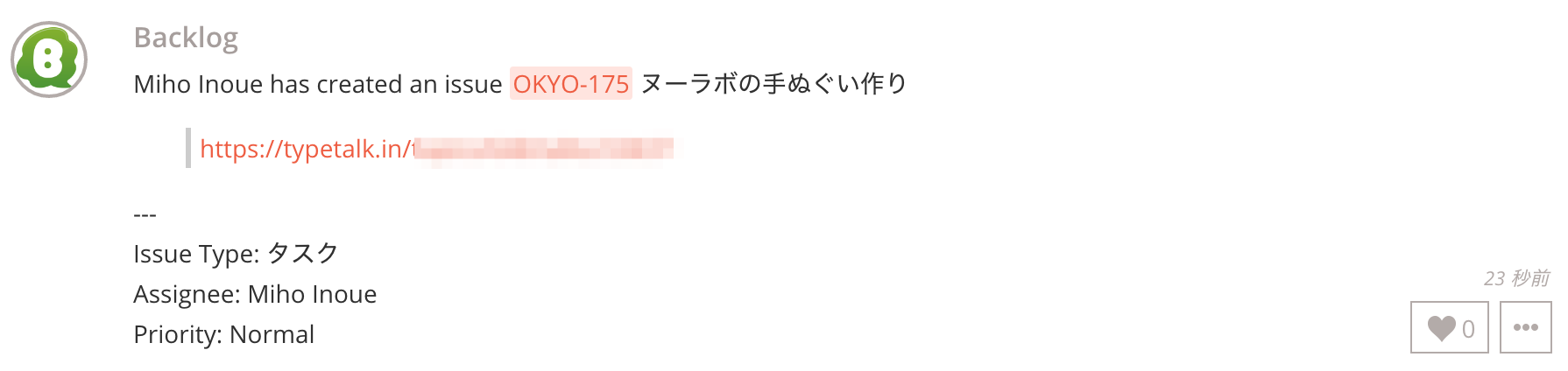
💡ヒント💡Backlogの課題登録時に作成したまとめは、Typetalkのまとめ一覧に Backlogの課題キーとアイコンが表示されているため、連携しているかどうかが一目で分かります。
2.「Backlogのイベント更新をTypetalkに自動通知」
Backlogのステータスの更新をTypetalkに自動でお知らせできます。
Backlogの課題の更新をリアルタイムに把握するのは、プロジェクトを円滑に進める上でとても大切なことですよね。TypetalkとBacklogを連携すると、課題、Wiki、プルリクエストなどの更新情報をTypetalkに通知できます。チームメンバーの最新の動きをTypetalkで即座に把握しましょう。手順は以下の通りです!
- Backlogのステータス更新の情報を通知したいトピックを開きます。そしてトピック名の右隣にある「トピックの編集」をクリックしましょう。
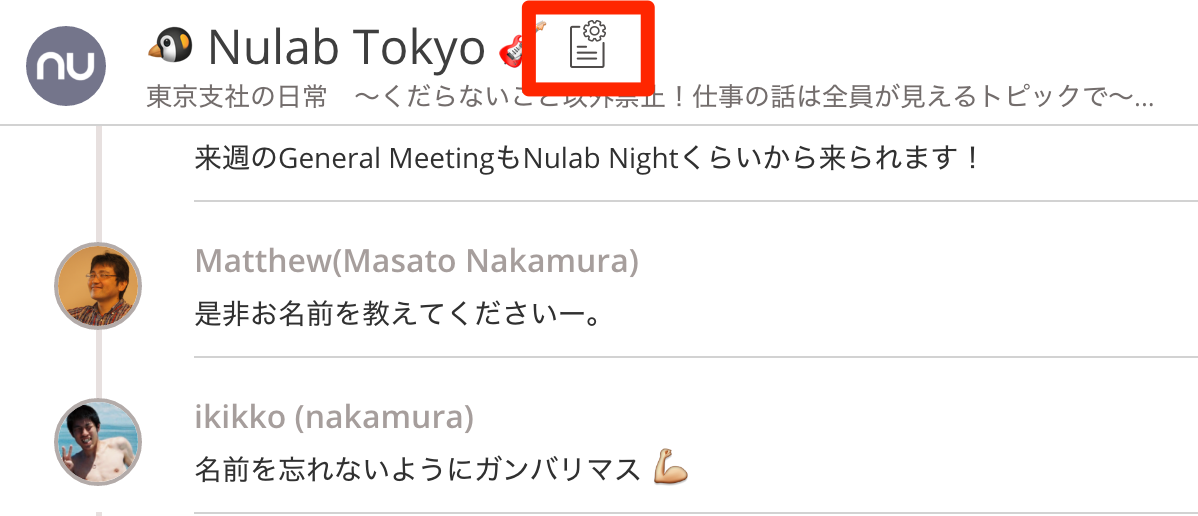
- トピック編集画面の「サービス連携」を選択します。すると、Backlogと連携できる画面に遷移します。「連携する」クリックします。
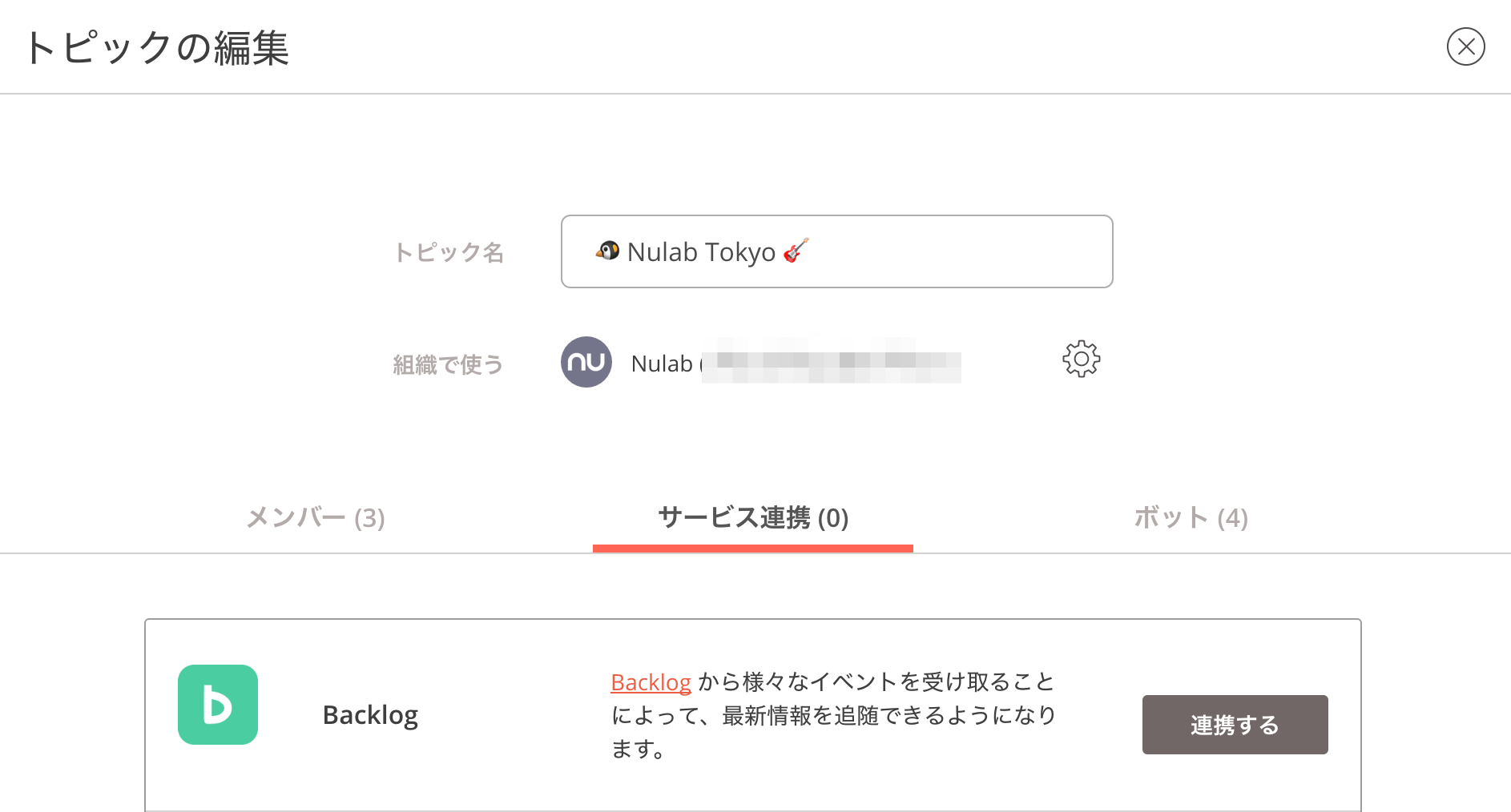
- Backlogとサービス連携をするためのフォーム入力画面に遷移します。スペースURL、プロジェクト、言語を選択しましょう。
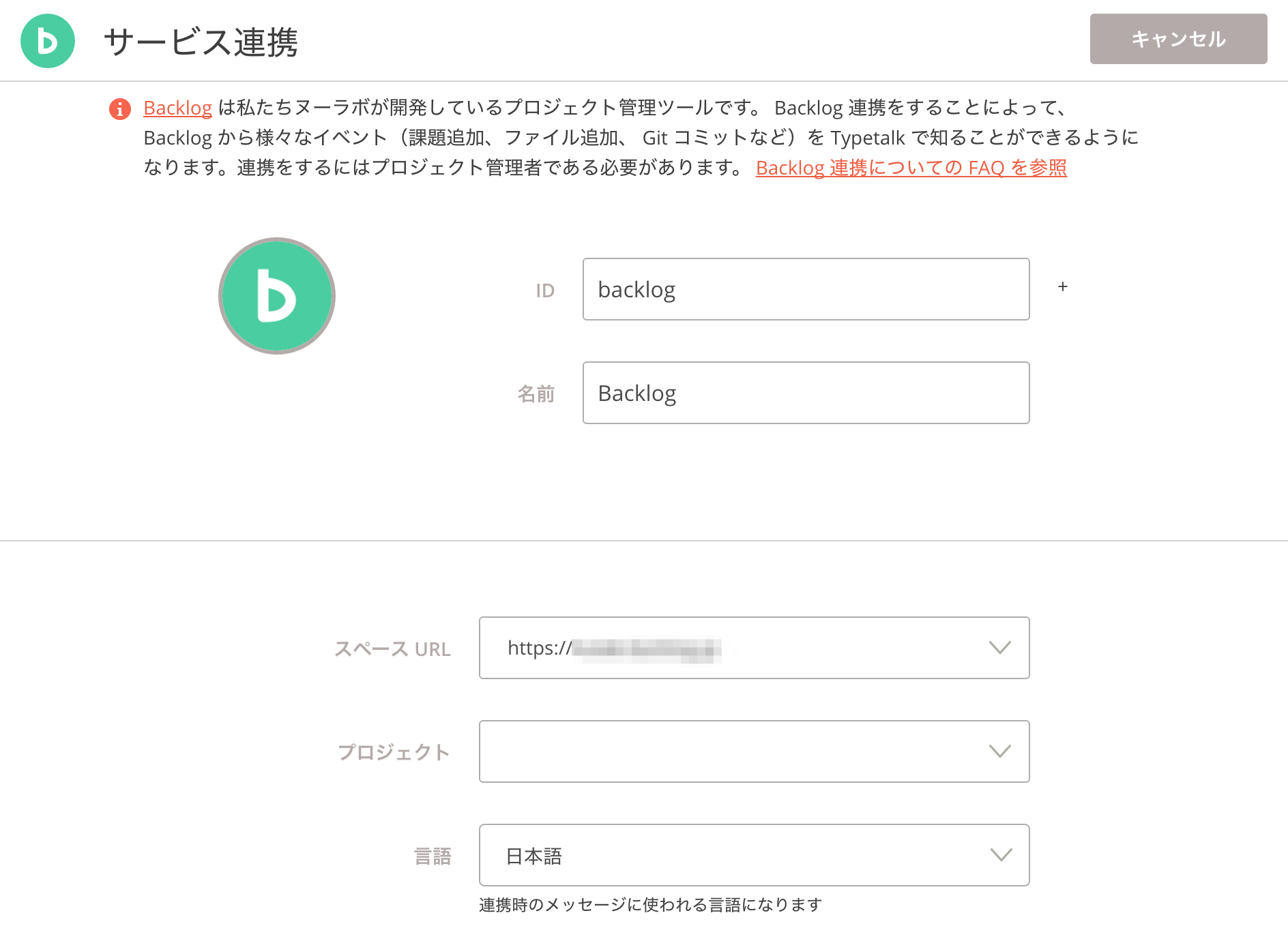
- 下部にスクロールすると、通知するイベントを選択できます。課題、Wiki、共有ファイル、バージョン管理、プロジェクト、プルリクエストなど、自分の好みに合わせて通知したいイベント内容を選択します。そして「連携する」を選択しましょう。
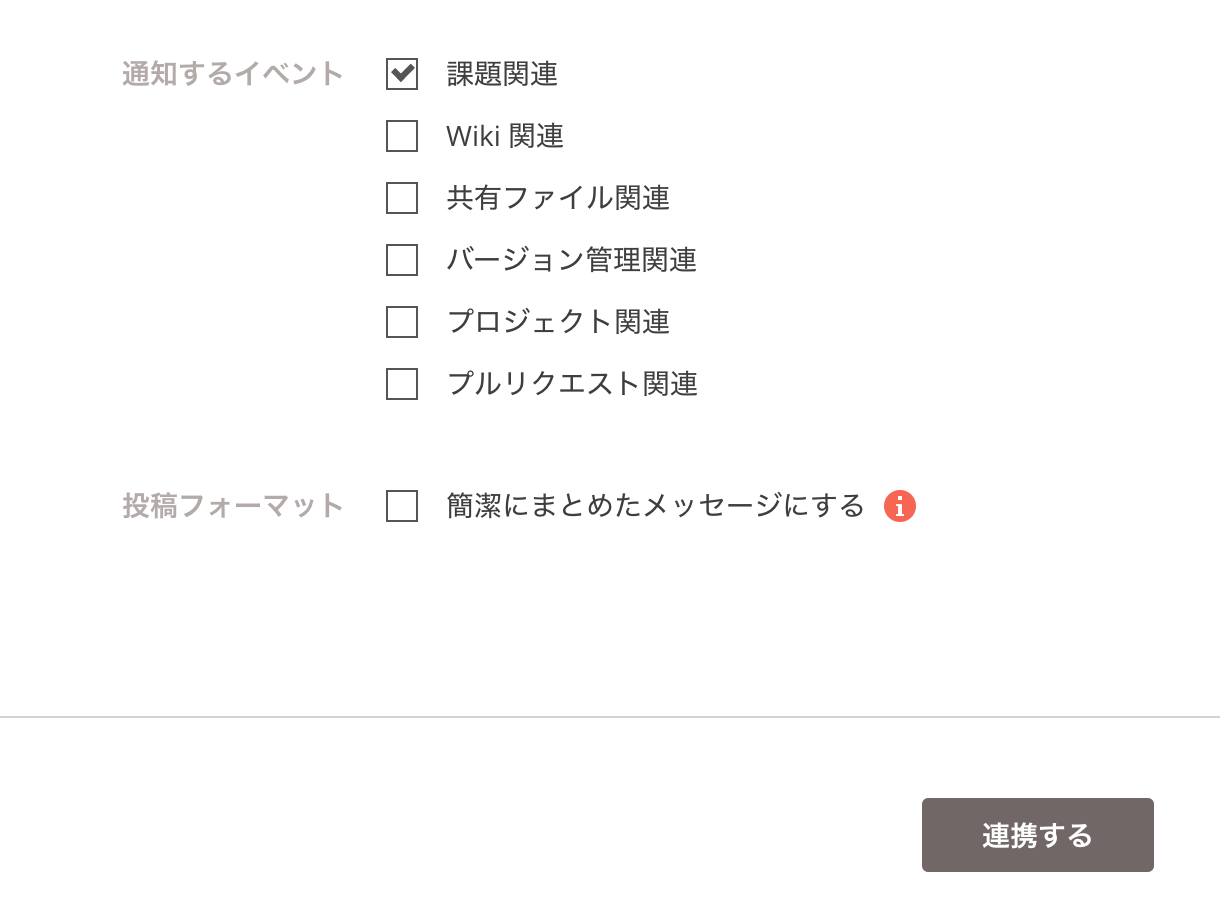
💡ヒント💡投稿フォーマットを選択できます。”簡潔にまとめたメッセージにする”オプションを有効にすると、通知メッセージを一言に短縮できます。 通知メッセージが埋もれて困ってしまう場合は、オプションのチェックを有効にしてください。
💡ヒント💡Backlogとの連携は、プロジェクトの管理者でなければ設定できません。もし管理者ではない場合は、管理者に依頼するか権限を付与してもらいましょう。
3.「Backlogの課題内容をTypetalkで一目で把握」
Backlogの課題の詳細内容をTypetalk上でカード形式にして表示できます。
Backlogの課題内容をTypetalk上で即座に確認したいときはありませんか?Backlogカードを利用すると、Typetalkに投稿したBacklogの課題キーやコメントのURLにカーソルを合わせるだけで、以下の内容をプレビューできます。
- 課題のタイトルと内容
- 課題キーとURL
- 課題のステータス
- 課題作成者と作成日時
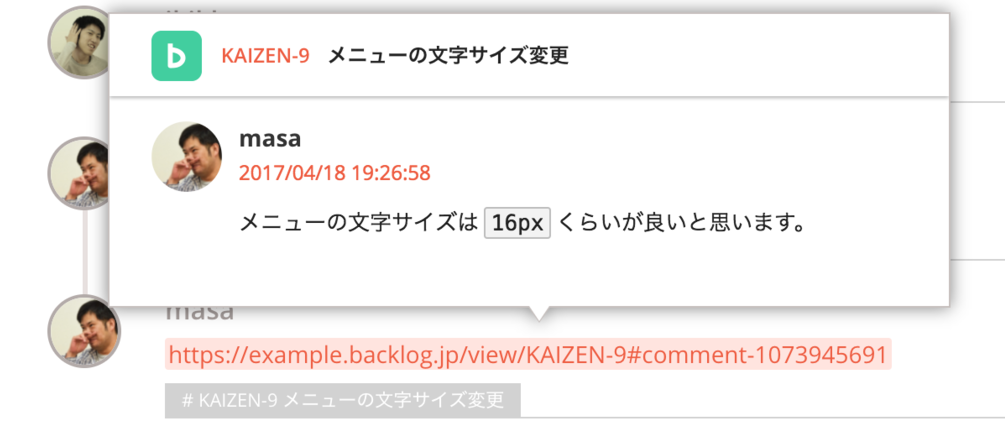 コメントURLを投稿すると、Backlogのコメント内容がそのまま表示されます。
コメントURLを投稿すると、Backlogのコメント内容がそのまま表示されます。
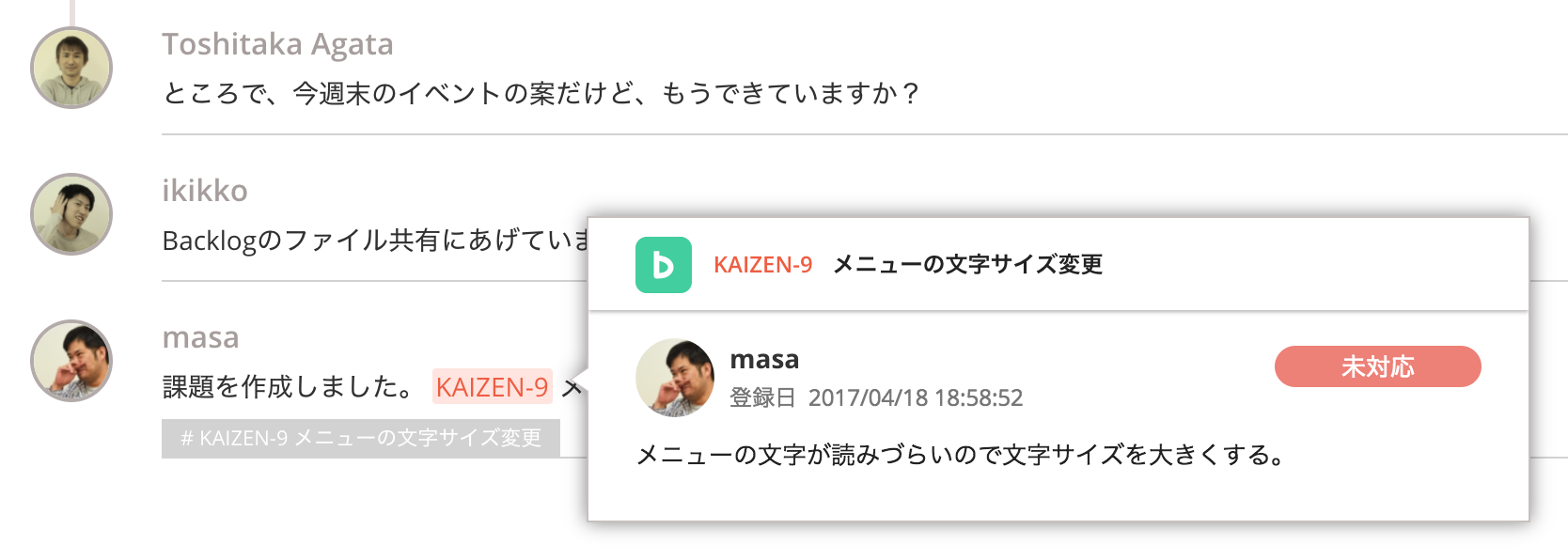 課題キーで表示される内容。課題タイトル、担当者、登録日時、ステータス、コメント内容が表示されます。
課題キーで表示される内容。課題タイトル、担当者、登録日時、ステータス、コメント内容が表示されます。
Backlogカードを使うことで、チームメンバーとの会話を中断せずに、課題の詳細を確認できます。トピック上で展開されている会話の流れを継続できるのが、Backlogカードの特徴です。チームメンバーが即座に返信できるようになることで、今まで以上に円滑なコミュニケーションを期待できます。
詳しい内容は以下のブログをご覧ください。
Typetalkのトピック上で課題の詳細を見られる Backlogカード をリリースしました! | ヌーラボ
まとめ
以上、TypetalkとBacklogの連携機能3選はいかがでしたか?すでにご利用している機能もあったかもしれませんが、改めて機能の利用シーンと手順についてご紹介させていただきました。連携機能を業務に活用することで、みなさまのコミュニケーションとタスク管理をより円滑に進めることができます。ぜひ役立ててみてください。
Typetalkでは、Backlogや外部サービスと連携した機能の利用事例を積極的に発信しています。連携機能について何かリクエストがある場合は、こちらのフォーラム、またはお問い合わせフォームから気軽にお問い合わせください。
今日もチームメンバーと楽しいTypetalkライフを!